- Зохиолч Jason Gerald [email protected].
- Public 2024-01-02 02:49.
- Хамгийн сүүлд өөрчлөгдсөн 2025-01-23 12:27.
IPod Touch -ийг асаахын тулд iPod Touch -ийн дээд талд байгаа товчлуурыг удаан дарна уу. Хэрэв таны iPod Touch асахгүй бол асаах хэд хэдэн арга байдаг. Хэрэв та iPod Touch -ийг анх удаа асааж байгаа бол iPod Touch -ийг ашиглаж эхлэхээсээ өмнө анхны тохиргоог хийх хэрэгтэй.
Алхам
3 -ийн 1 -р арга: iPod Touch -ийг дахин тохируулах

Алхам 1. iPod Touch цэнэглэгдсэн эсэхийг шалгаарай
Хэрэв зай нь дууссан бол iPod Touch асахгүй болно. IPod Touch -ийг цэнэглэгч кабелиар залгаад дахин асаахаасаа өмнө нэг цаг байлгана.

Алхам 2. Цахилгаан болон гэрийн товчлуурыг удаан дарна уу
Хоёр товчлуурыг арван секундын турш барь. Ихэнх тохиолдолд та iPod Touch дэлгэц дээр Apple -ийн логог харах болно. Apple -ийн лого гарч ирмэгц хоёр товчлуурыг суллана уу. Хэдэн хормын дараа Үндсэн дэлгэц ердийнх шигээ гарч ирнэ.
Хэрэв Home товчлуур ажиллахгүй бол дараагийн хэсгийн 2 -р алхамыг үзнэ үү

Алхам 3. iPod Touch -ийг сэргээхийг оролдоорой
Хэрэв iPod Touch -ийг дахин асааснаар таны асуудал шийдэгдээгүй бол iTunes ашиглан iPod Touch -ийг сэргээхийг оролдоорой. IPod -ийг компьютерт холбоод iTunes -ийг нээнэ үү. Хэрэв iTunes таны iPod Touch -ийг танихгүй бол дараагийн хэсгийг үзнэ үү.
- ITunes дээр iPod Touch -ийг сонгоно уу.
- "Одоо нөөцлөх" дээр товшоод төхөөрөмжийн өгөгдлийг компьютерт нөөцөлж дуустал хүлээнэ үү.
- "IPod -г сэргээх" гэснийг товшоод дараа нь "ITunes нөөцлөлтөөс сэргээх" командыг сонгоно уу.
3 -ийн 2 -р арга: Сэргээх горимыг ашиглах

Алхам 1. iPod Touch -ийг сэргээх горимд оруулна уу
Энэ процесс нь компьютер дээр iTunes -ийг шаарддаг. Та хадгалагдсан өгөгдлийг устгахгүйгээр төхөөрөмжийг сэргээх програмыг оролдох болно. ITunes таны iPod Touch -ийг танихгүй тохиолдолд сэргээх горимыг ашиглана уу.
- Цахилгаан болон гэрийн товчлуурыг удаан дарна уу. Apple -ийн лого гарч ирэх үед хоёр товчлуурыг дарж, iTunes лого гарч ирэх хүртэл дарна уу.
- IPod Touch -ийг USB кабелиар компьютерт холбоод iTunes -ийг ажиллуулна уу.
- ITunes -ээс асуухад "Шинэчлэх" -ийг сонгоно уу. Ийм байдлаар iPod Touch үйлдлийн систем дээр хадгалагдсан өгөгдлийг устгахгүйгээр дахин суулгахыг оролдох болно.
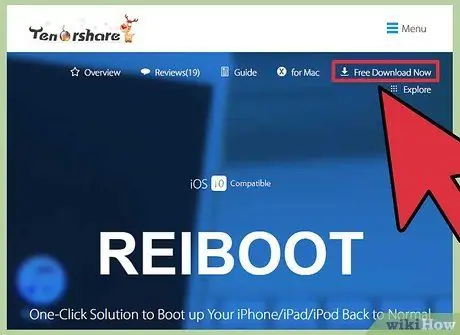
Алхам 2. Home товчлуурыг ашиглахгүйгээр iPod Touch -ийг сэргээх горимд оруулна уу
Хэрэв төхөөрөмжийн Home товчлуур гэмтсэн бол та тусгай програм ашиглан төхөөрөмжийг сэргээх горимд оруулах шаардлагатай болно.
- Tenorshare Reiboot татаж авах. Энэхүү програм нь iPod -ийн физик товчлуурыг ашиглахгүйгээр iPod -ийг сэргээх горимд оруулах боломжийг хэрэглэгчдэд олгодог. Энэ програм нь эвдэрсэн Home товчлууртай төхөөрөмжийг дахин тохируулах шаардлагатай үед ашиглахад тохиромжтой. Та ReiBoot -ийг tenorshare.com/products/reiboot.html дээрээс татаж авах боломжтой.
- IPod -г компьютерт холбоод Reiboot -ийг эхлүүлнэ үү.
- Дахин ачаалах цонхонд "Сэргээх горимд нэвтрэх" дээр дарна уу.
- ITunes -ийг ажиллуулаад дараа нь "Шинэчлэх" дээр дарна уу.

Алхам 3. Apple -ийн дэмжлэгтэй холбоо барина уу
Дээрх алхмуудыг хийсний дараа таны iPod Touch асахгүй хэвээр байгаа бол танд Apple -ийн дэмжлэг хэрэгтэй болно. IPod Touch -ийг Apple Store руу аваачна уу, эсвэл дараах хэрэглэгчийн үйлчилгээ рүү залгаж Apple -тэй холбоо барина уу.
- АНУ: 1-800-275-2273
- Канад: 1-800-263-3394
- Их Британи: 0800 107 6285
3 -ийн 3 -р арга: iPod Touch -ийг анх удаа асаах

Алхам 1. iPod Touch -ийг асаана уу
Унтах/сэрээх товч нь iPod Touch -ийн баруун дээд буланд байрладаг. Apple -ийн лого гарч ирэх хүртэл товчлуурыг дарна уу. iPod Touch асаалттай бөгөөд ашиглахад бэлэн боллоо.

Алхам 2. Анхны тохиргооны процессыг эхлүүлнэ үү
Хэрэв iPod Touch өмнө нь тохируулагдаагүй бол танд Hello дэлгэц гарч ирэх болно. Эхний тохиргооны процессыг эхлүүлэхийн тулд дэлгэцийг баруун талаас зүүн тийш шудрана уу. Танаас хэл, байршлыг сонгохыг танаас хүсэх болно.
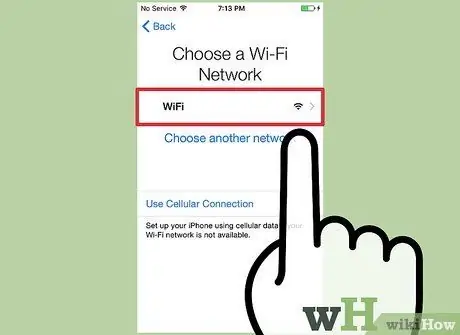
Алхам 3. Утасгүй сүлжээг сонгоно уу
IPod Touch нь анхны тохиргоог хийхийн тулд интернетэд нэвтрэх шаардлагатай. Хэрэв танд утасгүй сүлжээгээр интернет холболт байхгүй бол iPod Touch -ийг интернет, iTunes -тэй компьютерт холбоод iTunes ашиглан анхны тохиргоог эхлүүлнэ үү.
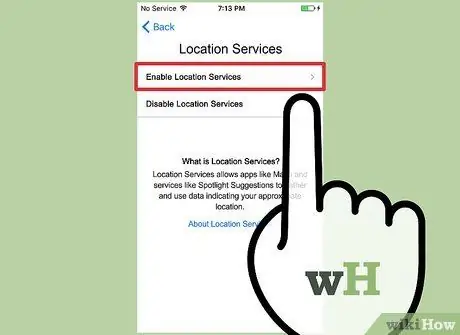
Алхам 4. Байршлын үйлчилгээг идэвхжүүлэх эсвэл идэвхгүй болгохыг сонгоно уу
Байршлын үйлчилгээ нь iPod Touch-д Газрын зургийн програм болон бусад байршилд суурилсан програмуудыг идэвхжүүлэх зөвшөөрлийг өгдөг. Хэрэв та үүнийг идэвхгүй болгохоор шийдсэн бол Тохиргоо програмыг ашиглан хүссэн үедээ дахин идэвхжүүлэх боломжтой.
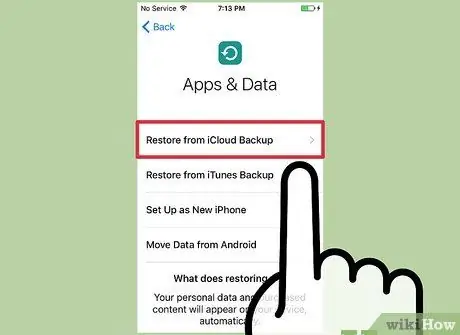
Алхам 5. iPod Touch -ийг шинэ төхөөрөмж болгон тохируулах эсвэл өгөгдлийг нөөцлөх замаар төхөөрөмжийг сэргээнэ үү
Хэрэв таны iPod Touch нь хуучин iPod Touch -ийг орлож байгаа бөгөөд та iTunes эсвэл iCloud дээр хуучин өгөгдлөө нөөцөлсөн бол үргэлжлүүлэхээсээ өмнө өгөгдлийг шинэ төхөөрөмж дээрээ сэргээж болно.
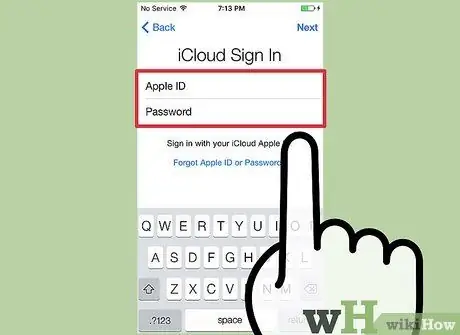
Алхам 6. Apple ID -р нэвтэрнэ үү, эсвэл шинэ Apple ID үүсгэнэ үү
Энэ алхам нь заавал байх албагүй. Хэрэв танд Apple ID байгаа бол Apple ID -ээр нэвтэрч орно уу, дараа нь Apple ID имэйл хаяг, нууц үгээ оруулна уу. Хэрэв танд Apple ID байхгүй бөгөөд шинэ Apple ID үүсгэхийг хүсэж байгаа бол Apple ID үнэгүй үүсгэх товчийг дараад Apple ID үүсгэх зааврыг дагана уу.
- Apple ID байхгүй бол та Apple -ийн үйлчилгээг ашиглах боломжгүй, жишээлбэл iTunes дээр дуу, програм худалдаж авах, iCloud ашиглах.
- Хэрэв та Apple ID үүсгэхийг хүсэхгүй байгаа бол энэ алхамыг алгасаж болно. Хэрэв та дараа нь үүсгэхийг хүсч байвал үүнийг Тохиргоо програмаар дамжуулан хийж болно.
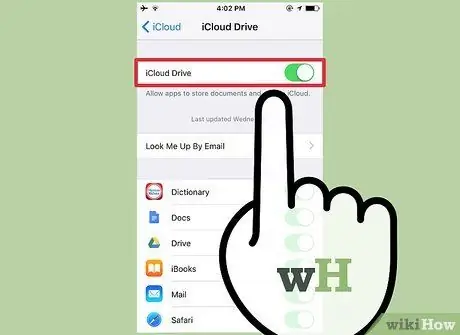
Алхам 7. Та iCloud Drive ашиглах эсэхээ сонгоно уу
Алхам 8. iMessage -ийг идэвхжүүлэх эсэхээ шийдээрэй
iMessage бол SMS мессеж илгээх өөр сонголт болгон ашиглах боломжтой програм бөгөөд та үүнийг iPod Touch дээрээ ашиглах боломжтой. IMessage -ийн тусламжтайгаар та интернет холболттой л бол бусад бүх Apple хэрэглэгчдэд мессеж илгээх боломжтой.
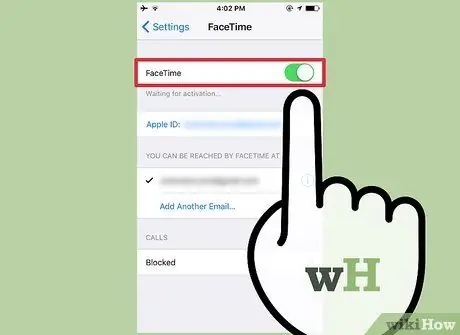
Алхам 9. FaceTime -ийг идэвхжүүлэх эсэхээ шийдээрэй
FaceTime -ийг зөвхөн дөрөв дэх үеийн iPod Touch болон түүнээс дээш хувилбар дээр ашиглах боломжтой. FaceTime нь хэрэглэгчиддээ бусад хүмүүст видео дуудлага хийх боломжийг олгодог. Хэрэв та энэ сонголтыг харахгүй байгаа бол энэ нь таны iPod Touch FaceTime -ийг дэмждэггүй гэсэн үг юм.
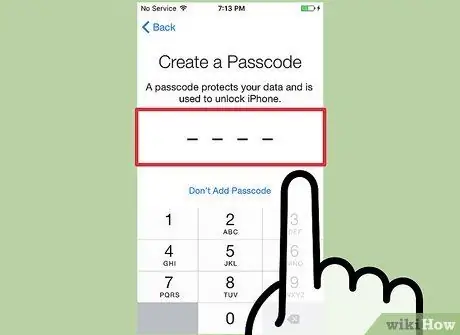
Алхам 10. iPod Touch -ийн нууц кодыг сонгоно уу
Энэ алхам нь заавал байх албагүй. Нэвтрэх код нь бусад хүмүүс таны iPod Touch руу амархан нэвтрэхээс сэргийлдэг. Дөрвөн цифрээс бүрдэх нууц кодыг оруулна уу.
- Хэрэв та нууц код үүсгэхийг хүсэхгүй байгаа бол Нууц код нэмэх хэрэггүй гэсэн дээр дарна уу.
- Хэрэв та илүү урт нууц код үүсгэхийг хүсвэл дараа нь Тохиргоо аппаар дамжуулан хийж болно.
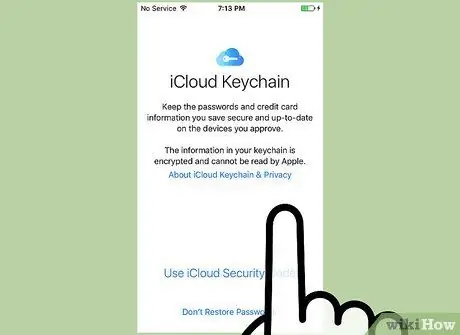
Алхам 11. iCloud түлхүүрийн оосорыг идэвхжүүлнэ үү
iCloud түлхүүрийн оосор нь хэрэглэгчид өөрсдийн эзэмшдэг бүх компьютер, төхөөрөмжтэй нууц үг болон бусад мэдээллийг хуваалцах боломжийг олгодог. Хэрэв та үүнийг аль хэдийн ашиглаж байгаа бол бусад төхөөрөмжөөс зөвшөөрөх эсвэл iCloud аюулгүй байдлын кодыг ашиглах дээр дарна уу. Хэрэв та үүнийг хараахан ашиглаж амжаагүй байгаа бол нууц үгээ сэргээхгүй гэсэн дээр дарна уу.
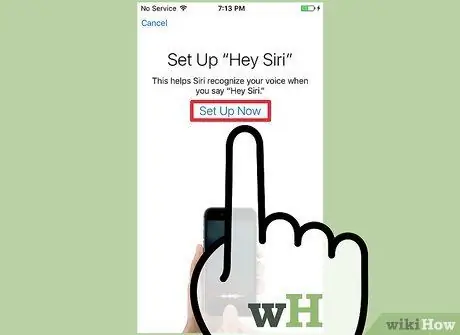
Алхам 12. Siri -г идэвхжүүлэхийн тулд сонгоно уу
Siri бол дуу хоолойг идэвхжүүлдэг хэрэгсэл бөгөөд үүгээр дамжуулан та дуу хоолойгоо ашиглан мессеж илгээх, интернэтээс хайлт хийх эсвэл өөр зүйл хийх боломжтой. Энэ функцийг iPod Touch 5 ба түүнээс дээш үеийн хувилбар дээр ашиглах боломжтой. Хэрэв та үүнийг ашиглахыг хүсч байвал Siri ашиглах дээр дарна уу. Үгүй бол Siri -г бүү ашиглаарай гэсэн дээр дарна уу. Та үүнийг дараагийн удаа Тохиргоо програмаар идэвхжүүлэх боломжтой.
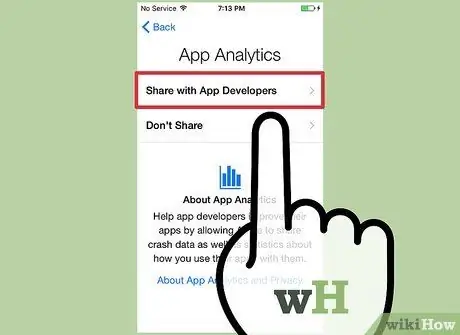
Алхам 13. Апп ашиглалтын шинжилгээний үр дүнг хуваалцах эсэхээ сонгоно уу
Апп ашиглалтын дүн шинжилгээний үр дүн бол iPod Touch -ийг хэрхэн ашиглаж байгаа талаархи мэдээллийн цуглуулга юм. Ийм мэдээллийг хэрэглэгчийн хувийн мэдээллийг өгөхгүйгээр iOS програм хөгжүүлэгчидтэй хуваалцах болно. Апп ашиглалтын мэдээллийг хуваалцахын тулд Апп хөгжүүлэгчидтэй хуваалцахыг товшино уу. Хэрэв та мэдээлэл хуваалцахыг хүсэхгүй байгаа бол битгий хуваалцаарай гэснийг товшино уу.






